你需要知道的 18 个很酷的 OnePlus 5 技巧和隐藏功能
一加的最新旗舰杀手一加5登上了智能手机界的热门排行榜。公众对它的评价褒贬不一,有各种各样的批评,比如类似 iPhone 7 Plus 的设计、基准测试作弊等,但说到性能,它绝对是一款手机的野兽。与大多数前代产品一样,OnePlus 5 配备了几乎原厂的 Oxygen OS,并添加了一些有用的功能。虽然手机的大部分新功能都是在舞台上宣布的,但也有一些功能隐藏在设备内部。如果您刚刚购买了新款 OnePlus 5,这里有您需要了解的 15 个很酷的 OnePlus 5 技巧和隐藏功能。
1.设置阅读模式OnePlus 5 上的阅读模式功能是该设备最好的功能之一。此模式将屏幕变成灰度并提供类似于 Kindle 的无缝阅读体验。如果您想在 OnePlus 5 上启用此功能,请按照以下步骤操作。
进入手机的设置 –> 显示 –> 阅读模式。
阅读模式现在,点击“打开阅读模式”滑块。您设备的主题现在应该更改为灰度。如果你喜欢在手机上看书,这是一个非常有用的功能。但这还不是全部。 OnePlus 为您提供了每次打开某些应用程序时自动打开此功能的选项。例如,如果您经常使用智能手机上的 Amazon Kindle 应用程序进行阅读,您可以将阅读模式设置为每次打开该应用程序时自动打开。
为此,请在与上述相同的阅读模式设置中,点击添加阅读模式应用程序,然后选择您希望该功能自动打开的应用程序。
选择阅读模式的应用程序2.开启游戏模式如果您想在智能手机上玩游戏,OnePlus 5 有一个名为“游戏模式”的专用功能,可让您在使用某些应用程序时阻止通知并禁用电容式按钮。尽管有这个名字,它也可以用于游戏以外的应用程序。例如,当您在 OnePlus 5 上阅读内容时,您可以将此模式与阅读模式结合使用,以不受干扰地享受阅读。
要在 OnePlus 5 上使用此模式,请转到手机的“设置”->“高级设置”->“请勿打扰游戏” 。您可以在此处选择要使用的设置。您还可以选择哪些应用程序自动开启此模式。这与阅读模式类似。
游戏模式提示:您可以从“快速设置”手动切换此模式。
3.使用快捷支付在 OnePlus 5 发布会上,OnePlus 宣布与 Paytm 合作,带来名为“Quick Pay”的功能。使用 Quick Pay,您只需长按 OnePlus 5 上的主页按钮即可打开 Paytm。
此功能默认关闭,但您可以通过手机的“设置”->“安全与指纹”->“快捷支付”将其打开。在这里,您可以选择在屏幕关闭或打开或两者都打开时长按主页按钮来打开它。
快捷支付4.禁用应用程序快捷方式利用其与原生 Android 的接近性,Oxygen OS 包含了 Android 7.1 中首次引入的“应用程序快捷方式”功能。除了 Google 应用程序之外,OnePlus 还在自己的本机应用程序中使用了这一点,例如电话、消息等。例如,长按“电话”应用程序可查看最近的联系人列表。
不过,如果您不喜欢此功能,也可以在 OnePlus 5 上禁用它。为此,只需按住主屏幕 –> 单击“设置”并在此处禁用“应用程序快捷方式” 。
禁用应用程序快捷方式
5. 选择蓝牙音频编解码器将您的手机连接到蓝牙耳机,然后按照预期的方式聆听歌曲。但如果您的手机是 OnePlus 5,您能做的还不止这些。 OnePlus 5 允许您选择通过蓝牙发送的音频编解码器。您可以在 SBC、aptX 和 aptX HD 之间进行选择。为了获得最佳音频体验,请根据您的耳机是否支持,按照 aptX HD > aptX > SBC 的顺序选择编解码器。
为此,请转至手机的设置 –> 高级设置 –> 蓝牙音频编解码器。在这里您将看到三个编解码器的列表,您可以选择其中之一。
蓝牙音频编解码器6.管理最近使用的应用程序如果您以前使用过 OnePlus 设备,您可能已经注意到此功能。设置 –> 高级设置中的最近应用程序管理选项允许您在正常清除和深度清除之间选择要从最近应用程序列表中删除的应用程序。
最近的应用程序管理
两者之间的区别在于,“常规清除”仅删除应用程序的缓存,而“深度清除”还会杀死后台进程。
7.状态栏显示网速小米在 MIUI OS 的状态栏中提供了显示网络速度的选项,好消息是 OnePlus 也包含该功能。 Oxygen OS 有一个内置设置,您可以打开该设置以在手机的状态栏中显示您的网络速度。
为此,请转到 OnePlus 5 的设置并点击“状态栏” 。在下一个屏幕上,切换“显示网络速度” 。完成后,您的网络速度将显示在状态栏中。
状态栏中的网络速度8.轻松打开通知面板和应用程序抽屉如果您的手较小,则可能很难仅用一只手访问通知面板。值得庆幸的是,OnePlus 已经解决了这个问题,并且可以通过在主屏幕上的任意位置向下滑动来访问通知面板。这是我们在之前几个版本的 OnePlus 设备中看到的功能,并且在 OnePlus 5 中又回归了。然而,这并不是 OnePlus 第一次决定为其客户提供帮助。
随着 Pixel Launcher 等应用程序抽屉的采用,OnePlus现在允许您通过在主屏幕上的任意位置向上滑动来访问自己的 OnePlus Launcher 应用程序抽屉。
从任何地方打开应用程序抽屉9. 多种振动模式可供选择如果你看过 OnePlus 5 发布会,你一定听说过振动模式。 OnePlus对振动电机进行了显着改进,使其更锐利、更安静。不仅如此,它还为用户提供了从不同振动模式列表中进行选择的选项。要查看此列表并选择最适合您需求的列表,请转至设置 –> 声音和振动 –> 传入振动模式。
在这里您将看到可供选择的几种振动模式的列表。在做出最终决定之前,您还可以点击每个按钮来查看它们的实际振动情况。
多种振动模式
10.启用OnePlus实验室与Android的“系统UI调节器”类似,OnePlus在其设置页面上有自己的隐藏选项,称为“OnePlus实验室”。
要启用此功能,请下拉设备的“快速设置”菜单,然后按住“设置”(齿轮)图标约 7 秒钟。将出现一条 Toast 通知,指示实验室已启用。现在可以从手机的设置页面访问
一加实验室OnePlus Lab允许您打开“电源通知控制” 。这些是高级控件,可让您将应用程序通知的严重性级别设置为 0 到 5 。
要对应用程序使用这些级别,请转至该应用程序的应用程序信息,然后点击通知。出现一个新的“重要性”部分,可用于在上述各个级别之间切换。
电源通知控制11. 在专业模式下更改设置OnePlus 5 具有专业模式相机功能,可让您控制手动设置。然而,该界面充满了杂乱,例如直方图和水平参考线。虽然这些功能可能对某些人有用,但可能并不对所有人有用。值得庆幸的是,您可以禁用它们。
保存禁用直方图的 RAW 图像虽然直方图对于某些用户来说可能是一个有用的功能,但对于大多数用户来说,它只是屏幕上的一个麻烦。要禁用此设置,请转至相机设置。在这里,在专业模式下,有一个名为“直方图”的选项,默认情况下处于启用状态。点击开关将其关闭。
OnePlus 5 的专业模式还允许您保存 RAW 图像。为此,只需点击屏幕顶部出现的“RAW”按钮即可。
专业模式
保存手动设置使用专业模式时,您可能会发现各种手动控制的最佳位置。然而,一遍又一遍地改变它可能会很痛苦。值得庆幸的是,专业模式允许您保存最多两个自定义设置,以便稍后访问。
要保存,请点击屏幕顶部的字母“C” 。将显示两个选项:“C1”和“C2”。点击其中任何一个即可保存特定选项。
自定义预设12. 拍摄更长的屏幕截图您是否曾经遇到过这样的情况:您需要将屏幕截图发送给朋友,但您的手机屏幕尺寸不允许将所有内容显示在一页上?那么,使用 OnePlus 5,您不必担心这个问题。延续上一代的接力棒,OnePlus 5 可让您拍摄比屏幕尺寸更长的屏幕截图。
像平常一样截取屏幕截图,然后点击显示的矩形选项以截取更长的屏幕截图。窗口会自动向下滚动并截取每一帧的屏幕截图。如果您想停止,请点击屏幕上的任意位置。
更长的截图13. 激活手势还记得我们提到过 Oxygen OS 附带了一些有用的附加功能吗?其中之一就是提供屏幕打开和屏幕关闭手势。您可以通过转到手机的“设置”并点击“手势”来访问各种手势。在这里您将看到许多选项,可用于使您的 OnePlus 5 体验更流畅、更快。还有一些字母,例如“O”、“V”、“S”、“M”和“W”,用于执行某些任务,例如打开相机、手电筒、架子,甚至可以分配应用程序。
手势14.使用内置的应用程序储物柜许多人使用第三方应用程序储物柜应用程序来防止未经授权访问某些应用程序。此类应用程序不仅占用您设备上的空间,而且还可能带有广告和其他过时软件。意识到有多少用户仍在下载这些应用程序,一加开始在其设备中构建应用程序储物柜。作为一项内置功能,这比在应用程序顶部覆盖锁定屏幕而不是本机锁定它的第三方应用程序安全得多。
在 OnePlus 5 上,您可以通过手机的“设置”->“安全和指纹”->“应用锁”来锁定特定应用。在此屏幕中,您可以切换要锁定的应用程序旁边的按钮。下次打开应用程序时,系统会要求您先输入密码才能访问。
应用储物柜15.更改应用程序图标通常,如果您需要更改智能手机上图标的外观,则需要下载第三方启动器。对于 OnePlus 5,这是不必要的。 OnePlus 5 具有高度可定制性,可让您原生更改图标的外观。您可以从预安装的圆形和方形图标包中选择任何图标,也可以下载您喜欢的任何其他图标包。要更改图标的外观,请按住该图标并将其拖向“编辑”选项。您可以从出现的弹出菜单中更改应用程序图标和名称。
编辑图标如果您想将图标包应用到所有图标,请触摸并按住主屏幕上的任意位置,点击“设置”,然后选择“图标包” 。将显示您设备上安装的所有图标包。点击您想要应用到手机上所有应用程序的应用程序。
更改图标包
16.通过FileDash共享文件我们经常需要将文件传输到其他手机上。在某些情况下,这些文件可能会变得非常大。不幸的是,您手机附带的 WiFi Direct 功能速度不够快。然而,除了 Android 的 WiFi Direct 之外,OnePlus 还在其本机文件管理器中集成了一项名为“FileDash”的功能。此功能允许您将文件高速传输到任何手机。要使用它,请打开文件管理器并点击 FileDash 图标(搜索图标旁边) 。您现在可以选择发送或接收文件。
文件破折号当您发送文件时,您的手机会创建接收设备需要连接的热点。如果收件人拥有 OnePlus 设备,请转至本机文件管理器并点击“接收” 。如果您有其他设备,只需打开手机上的浏览器并访问“one.plus”即可接收文件。
17. 保护您的文件您是否曾经想隐藏手机上的某些文件,以便其他人看不到它们,或者您无法在任何文件管理器中看到它们?当然,要实现此目的,您可以下载有第三方应用程序,但您可以首先必须努力找到合适的人。这就是 OnePlus 的原生文件管理器再次派上用场的地方。它有一个名为“安全盒”的功能,可以从文件资源管理器中隐藏您的数据,并且只能使用密码进行访问。要将文件发送到安全箱,请长按该文件,点击三点菜单,然后选择设置为安全。现在,您的文件受到安全盒子的良好保护。要访问此文件,请打开文件管理器,选择“安全箱”并输入密码。
安全盒
18.节省电池OnePlus 5 的 1080p 分辨率受到了很多批评,但就电池续航时间而言,这实际上是一件好事。作为 AMOLED 显示屏,还有多种其他方法可以帮助 OnePlus 5 节省更多电量。首先,您可以使用全黑的壁纸并尽量减少亮像素的数量。但这样的壁纸不太顺眼吧?然而,OnePlus 5 提供了一种替代方案,可以在不牺牲美观的情况下节省手机的电池寿命。也就是将手机主题改为深色。
为此,请转到手机的“设置”->“显示”->“主题” 。从出现的窗口中选择“深色” ,然后就可以开始了。
黑暗主题奖励:OnePlus 5 复活节彩蛋OnePlus 5 有一个非常酷的复活节彩蛋,这也是之前 OnePlus 旗舰产品的一部分。如果您自己还没有找到,我们会给您提示。打开本机计算器应用程序并输入 1,然后输入操作“+”。现在按“=”看看会发生什么。
另请参阅:12 个最值得购买的 OnePlus 5 配件
您使用 OnePlus 5 的哪些技巧? OnePlus 5 即使不是最快的智能手机,也是最快的智能手机之一。这款手机有很多值得喜欢的地方。现在我们知道了 OnePlus 5 的更多技巧和隐藏功能,真的很难不喜欢它。如果您有 OnePlus 5,请尝试这些技巧和隐藏功能。另外,如果您还知道其他技巧,请告诉我。请在下面的评论部分告诉我们。